10 parasta pikanäppäintä Windows 10:ssä ja niiden käyttö

Tutustu Windows 10:n 10 suosituimpaan pikanäppäimeen ja siihen, miten voit hyödyntää niitä tehokkaasti töissä, koulussa ja muissa asioissa.
Yhteydenpito eri paikoissa istuviin ihmisiin on helpottunut sovelluksilla, kuten Google Duo, Google Hangouts, Skype, Zoom ja monet muut. Näinä aikoina, kun meidän on oltava sisätiloissa ja pidettävä sosiaalinen etäisyys, nämä sovellukset ovat paras toivomme pysyä yhteydessä ystäviimme, työtovereihimme ja rakkaimpiimme. Yksi tällainen sovellus, joka tulee sisäänrakennettuna ominaisuutena, on FaceTime iPhonessa.
Kun sinulla ja vastaanottajalla on molemmilla iPhone, mikä on paras tapa muodostaa yhteys videopuhelun kautta, sitten FaceTime. Tässä blogiviestissä olemme keskustelleet joistakin vinkeistä ja temppuista, jotka kannattaa pitää mielessä FaceTime-puheluita soitettaessa.
Lue myös: Parhaat zoomausvaihtoehdot videoneuvotteluille
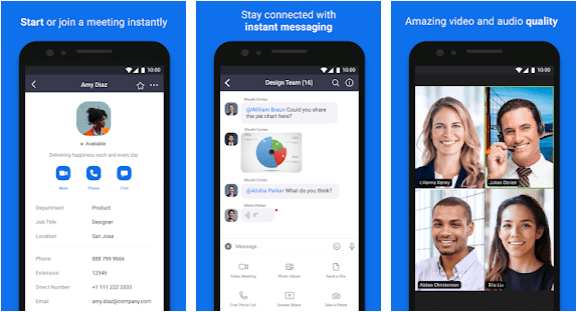
Kuinka moni voi liittyä Facetime-ryhmäpuheluun?
Voit lähettää FaceTimeen 32 henkilöä samanaikaisesti. Kyllä, sovelluksen uusimmat kehitystyöt ovat mahdollistaneet kontaktien lisäämisen ryhmäpuheluun. Tämä on saatavilla kahdella tavalla - FaceTime-sovelluksen ja viestiryhmän kautta. Voit helposti avata FaceTimen ja lisätä ihmisiä puheluun tai soittaa puhelut Viestit-sovelluksessa muodostettuun ryhmään.
Vinkkejä FaceTime-ryhmäpuheluiden soittamiseen
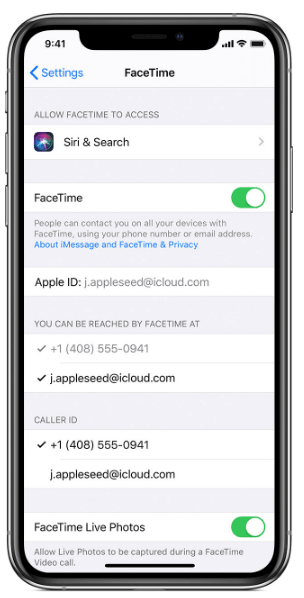
Sen lisäksi, että varmistat, että olet ottanut FaceTimen käyttöön Asetukset-sovelluksessa ja kirjaudut sisään, sinun tulee muistaa myös muita asioita. Jatketaan vinkkeihin ja temppuihin, jotka kannattaa muistaa, jotta FaceTime-ryhmäpuheluista saadaan kaikki irti.
1. Ilmoita yhteyshenkilöillesi puhelusta
Ennakkotiedot auttavat muita valmistautumaan puheluun, ja siksi kaikki voivat liittyä ajoissa. Voimme kutsua sitä videopuheluiden soittamisen perusetiketiksi. Se, että kaikki ovat nyt jatkuvasti yhteydessä Internetiin, ei tarkoita, että he olisivat valmiita osallistumaan videopuheluun. Jotta FaceTime-puhelu onnistuisi, on ilmoitettava yhteyshenkilöille henkilökohtaisesti puhelulla tai tekstiviestillä. Näin he voivat myös päivittää järjestelmänsä, sillä tämä ominaisuus vaatii viimeisimmän saatavilla olevan version, jotta laite voi muodostaa yhteyden ryhmäpuheluun.
Huomautus: Sinulla on oltava iOS 12.1.4 tai uudempi, joka on saatavilla iPhone 6:lle ja uudemmille, myös vanhemmille iPad- ja iPod Touch -malleille. Uudessa iPad-sukupolvessa voisi olla iPadOS uusimmille käyttöjärjestelmää tukeville malleille. Mac-käyttäjille järjestelmässäsi on oltava macOS Mojave 10.14.3.
Kun alat lisätä ihmisiä FaceTimeen ryhmäpuhelun soittamista varten, sinun on lisättävä heidän nimensä yhteystietoihin tai puhelinnumeroihin/sähköpostiosoitteisiin. Jos jonkun osallistujan nimen edessä on Ajastinmerkki, se tarkoittaa, että henkilö ei voi liittyä ryhmäpuheluun.
2. Muodosta ryhmä ihmisiä osallistumaan FaceTime-puheluun
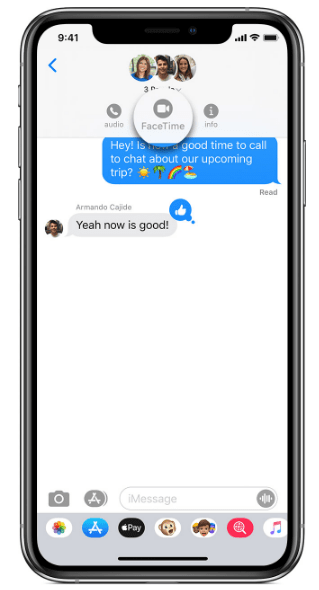
Voit muodostaa ryhmän kaikista osallistujista ensin Viestit-sovelluksessa, koska viestisovelluksen avulla voit soittaa FaceTime-puhelun suoraan. Siirry vain Viestit-sovellukseen, avaa sitten ryhmä ja napauta sitten näytön yläreunaa. Tässä on kaikki osallistujat, valitse heidät ja näet videopuhelukuvakkeen, napauta sitä. Se aloittaa FaceTime-puhelun kaikkien valitsemiesi osallistujien kanssa. Voit myös lisätä yhteystietoja meneillään olevaan puheluun Lisää henkilö -vaihtoehdolla, joka tulee näkyviin, kun pyyhkäiset ylös.
3. Macilla ei ole ongelmia
FaceTime-ryhmäpuhelun voi soittaa käyttämällä Macia FaceTime-sovelluksena, joka on saatavilla myös Macissa. Sinun tarvitsee vain varmistaa, että sinulla on päivitetty versio macOS Mojave 10.14.3. Siirry nyt FaceTime-sovellukseen, kirjaudu sisään sovellukseen ja siirry sitten sovelluksen yläosaan. Lisää niiden ihmisten puhelinnumerot tai sähköpostiosoitteet, joiden kanssa haluat soittaa FaceTime-ryhmäpuhelun. Jos henkilö on jo yhteystietoluettelossasi, anna hänen nimensä lisätäksesi puhelussa olevan henkilön. Kun kaikki osallistujat on lisätty luetteloon, napsauta video- tai äänipuhelukuvaketta jatkaaksesi ääni- tai videopuhelua.
4. Opi kuvakkeista
Kaikkien kuvakkeiden käyttö on opittava ennen puhelun soittamista, olipa kyseessä sitten peruskuvakkeet mykistys ja kaiutinkuvakkeiden sijoittelu. Helpottaaksesi kaikkien elämää ja välttääksesi ei-toivotun taustamelun, on paljon parempi mykistää itsesi, kunnes sinun on puhuttava. Puhuvan henkilön ruutu näkyy keskellä, jotta on helppo keskittyä puhujaan. Koska se sallii jopa 32 henkilöä samassa puhelussa, on myös tärkeää ymmärtää asetukset, jotka näkyvät napauttamalla näyttöä. Kamerakuvake kääntää kameran, ja se näyttää nyt takakameranäkymän päivystyksen aikana, kun voit napauttaa sitä uudelleen kääntääksesi kameran taaksepäin tehdäksesi siitä eteenpäin. Muut kuvakkeet ovat Video, Mic, Speaker, ottaaksesi käyttöön tai poistaaksesi ne käytöstä, sinun on napautettava niitä. Voit myös poistua puhelusta milloin tahansa napsauttamalla poistumismerkkiä X.
5. Opi pitämään hauskaa FaceTimen kanssa
Animojin ja Memojin käyttäminen FaceTime-puheluissa voi tehdä siitä hauskempaa. Vaikka tämä on rajoitettu ominaisuus käyttäjille, joilla on iPhone X tai uudempi. Ihmiset voivat myös kokeilla muita tehosteita puhelun aikana tehdäkseen siitä paljon hauskempaa. Vaikka sinun täytyy vangita hetkiä, sinun on opittava nauhoittamaan FaceTime-puhelut laitteesi sisäänrakennetulla näytön tallentimella.
Myös kuvakaappauksen ottamiseksi FaceTime Live Photos on otettava käyttöön Asetukset-sovelluksesta. Tämä auttaa sinua ottamaan Live Photos -kuvia FaceTime-ryhmäpuheluiden aikana , ilmoitus napsautetusta valokuvasta lähetetään kaikille jäsenille.
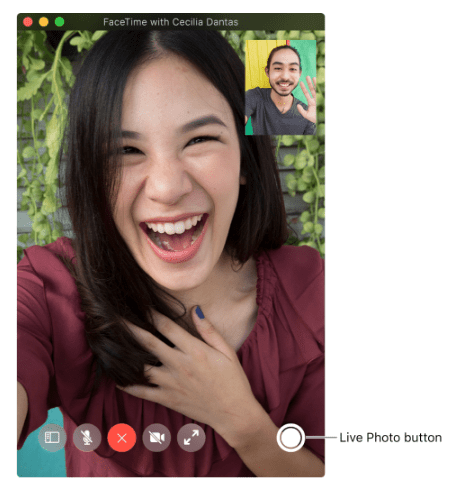
Lue lisää – Korjaa FaceTime-sovellus, joka ei toimi
Käärimistä:
FaceTime on erittäin luotettava sovellus, koska se on sisäänrakennettu sovellus iOS-laitteille. Ei tarvitse huolehtia kolmansien osapuolien sovelluksista ja niiden käytöstä. Ryhmäsi ihmiset voivat myös lähettää tekstiviestejä ja soittaa samassa ryhmässä. Tarvitset vain uusimmat järjestelmäpäivitykset vastaavissa laitteissaan.
Toivomme, että tästä artikkelista on apua, kun otat yhteyttä työtovereihisi, perheeseesi ja ystäviisi ryhmäpuhelussa. Haluaisimme tietää mielipiteesi tästä viestistä tehdäksemme siitä hyödyllisemmän. Ehdotuksesi ja kommentit ovat tervetulleita alla olevaan kommenttiosaan. Jaa tiedot ystäviesi ja muiden kanssa jakamalla artikkeli sosiaalisessa mediassa.
Haluamme kuulla sinusta
Olemme Facebookissa , Twitterissä , LinkedInissä ja YouTubessa . Jos sinulla on kysyttävää tai ehdotuksia, ilmoita meille alla olevassa kommenttiosassa. Haluamme ottaa sinuun yhteyttä ratkaisun kera. Julkaisemme säännöllisesti vinkkejä ja temppuja sekä ratkaisuja yleisiin tekniikkaan liittyviin ongelmiin. Tilaa uutiskirjeemme saadaksesi säännöllisiä päivityksiä teknologiamaailmasta.
Liittyvät aiheet:
Kuinka löytää kadonnut Apple Watch.
FaceTimen tallentaminen äänen kanssa iPhonessa.
Tutustu Windows 10:n 10 suosituimpaan pikanäppäimeen ja siihen, miten voit hyödyntää niitä tehokkaasti töissä, koulussa ja muissa asioissa.
Opas BitLockerin käyttöön, Windows 10:n tehokkaaseen salausominaisuuteen. Ota BitLocker käyttöön ja suojaa tiedostosi helposti.
Opas Microsoft Edge -selaushistorian tarkastelemiseen ja poistamiseen Windows 10:ssä. Saat hyödyllisiä vinkkejä ja ohjeita.
Katso, kuinka voit pitää salasanasi Microsoft Edgessä hallinnassa ja estää selainta tallentamasta tulevia salasanoja.
Kuinka eristää tekstin muotoilua Discordissa? Tässä on opas, joka kertoo, kuinka Discord-teksti värjätään, lihavoidaan, kursivoitu ja yliviivataan.
Tässä viestissä käsittelemme yksityiskohtaisen oppaan, joka auttaa sinua selvittämään "Mikä tietokone minulla on?" ja niiden tärkeimmät tekniset tiedot sekä mallin nimen.
Palauta viimeinen istunto helposti Microsoft Edgessä, Google Chromessa, Mozilla Firefoxissa ja Internet Explorerissa. Tämä temppu on kätevä, kun suljet vahingossa minkä tahansa välilehden selaimessa.
Jos haluat saada Boogie Down Emoten Fortnitessa ilmaiseksi, sinun on otettava käyttöön ylimääräinen suojakerros, eli 2F-todennus. Lue tämä saadaksesi tietää, miten se tehdään!
Windows 10 tarjoaa useita mukautusvaihtoehtoja hiirelle, joten voit joustaa, miten kohdistin toimii. Tässä oppaassa opastamme sinut läpi käytettävissä olevat asetukset ja niiden vaikutuksen.
Saatko "Toiminto estetty Instagramissa" -virheen? Katso tämä vaihe vaiheelta opas poistaaksesi tämän toiminnon, joka on estetty Instagramissa muutamalla yksinkertaisella temppulla!







